Oppsummering
Vil du ha mistet noen viktige historier som anropshistorikk eller Safari-historie på iPad? Vil du finne slettet historie på iPad og gjenopprette den? Les denne guiden for å tilby de nyttige tipsene.
Oppsummering
Vil du ha mistet noen viktige historier som anropshistorikk eller Safari-historie på iPad? Vil du finne slettet historie på iPad og gjenopprette den? Les denne guiden for å tilby de nyttige tipsene.
Jeg fjernet tilfeldigvis noe av min viktige søkehistorikk fra iPad Pro. Er det noen måte for meg å gjenopprette slettet nettleserhistorie? All hjelp ville være bra.
Anropslogg eller anropshistorikk er ikke data du kanskje husker å ta sikkerhetskopi for det meste, da de ikke liker andre datatyper, inkludert bilder, videoer, meldinger, etc. Det ville være irriterende hvis du ved en feiltakelse sletter samtaleloggene eller er plagsom når du finner du glemmer bare å lagre et viktig nummer til kontakten din.
iPad Safari-appen oppdateres alltid for å gi en bedre brukeropplevelse for folk å søke og surfe på nettsider på nettet. Men for å gjenopprette slettet Safari-historikk ga ikke Apple brukerne en god løsning. For folk som har sikkerhetskopier av iPhone/iPad, virker det enkelt å få tilbake listen over besøkte nettsteder ved å gjenopprette enheten. Du bør imidlertid legge merke til at alle iPad-dataene dine vil bli slettet etter gjenoppretting.
Så er det noen måte å finne slettet historie uten å slette alle iPad-data? Visst er det og uansett hvilken iPad du bruker, en gammel iPad eller ny iPad Air / Pro.
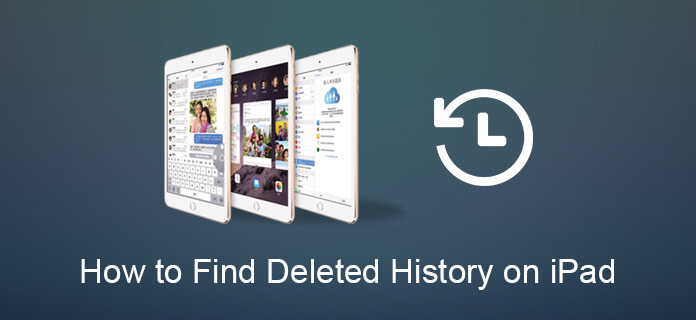
For å hente de slettede anropsloggene eller Safari-historikken, er det en omfattende måte du kan prøve når du faktisk ikke finner noen historikk fra enheten. La Aiseesoft hjelpe deg.
FoneLab iPhone Data Recoveryer en profesjonell datagjenopprettingsprogramvare for iPhone som kan hjelpe deg med å gjenopprette slettet samtalelogg eller Safari-historie enkelt. Den har også funksjonene som gjør at du kan få tilbake samtalelogg samt Safari-historie fra iTunes og iCloud-sikkerhetskopiering.
Trinn 1Last ned og installer dette profesjonelle gjenopprettingsverktøyet for anropslogger på datamaskinen din og koble iPhone til datamaskin med USB-kabel.
Trinn 2Siden du ikke har iTunes eller iCloud sikkerhetskopi, velger du "Gjenopprette fra iOS-enhet" og din iPad vil bli oppdaget. Klikk på "Start skanning" -knappen for å la den begynne å skanne de tapte anropsloggene på iPad-en.

Trinn 3Vent i sekunder, og alle dataene på din iPhone blir skannet og listet opp i kategorier. Klikk på "Anropslogg"for å forhåndsvise alle anropsloggene dine før du gjenoppretter. Du kan skyve den øvre knappen for bare å vise de slettede anropene. Velg den slettede anropshistorikken du vil gjenopprette, og klikk deretter" Gjenopprett "for å hente de tapte anropsloggene. Etter at du har gjenopprettet, kan du Klikk på "Åpne" -knappen for å få den utpakkede filen i HTML-format.

Merk: Forsikre deg om at du ikke gjør ytterligere bruk etter å ha slettet anrop på iPhone som om samtalehistorikken er overskrevet, det kan ha en veldig liten sjanse til å redde dem uansett med Fonelab eller andre gjenopprettingsverktøy for samtalelogger. I en slik situasjon kan du prøve å finne dem på iTunes eller iCloud-sikkerhetskopien din med følgende guide.
Trinn 3Start denne programvaren for gjenoppretting av samtalehistorikk på datamaskinen din, og velg "Gjenopprett fra iTunes Backup File"-modus. Velg deretter iTunes-sikkerhetskopien som inneholder de tapte anropsloggene, og klikk" Start Scan "for å skanne iPhone-sikkerhetskopien din fra iTunes.

Trinn 2Etter skanning kan du finne alle iTunes-sikkerhetskopidataene som vises på grensesnittet. Klikk på "Anropslogg"for å sjekke om du kan finne de slettede anropsnumrene. Velg samtalene du vil hente og klikk" Gjenopprett "for å laste ned den gjenopprettede samtalehistorikken fra din iPhone til datamaskinen.

Trinn 1Kjør programvaren for datagjenoppretting av iPhone og velg "Gjenopprett fra iCloud Backup-fil". Logg på iCloud-kontoen din og last ned sikkerhetskopien med nylige anrop du vil gjenopprette. Velg"Anropslogg"i hurtigvinduet og klikk" Neste "-knappen for å skanne iPhone-anropshistorikken din iCloud-sikkerhetskopien din.

Trinn 2Klikk på "Samtalehistorikk" på venstre sidefelt etter skanning og velg anropsloggene du vil gjenopprette. Du kan forhåndsvise all slettet samtalehistorikk før du gjenoppretter. Etter å ha valgt, klikker du på "Gjenopprett" -knappen og finner de gjenopprettede anropsloggene på datamaskinen sekunder senere.

Du kan også lære trinnene fra videoen nedenfor:


Hvis du sletter Safari-loggen på din iPhone eller iPad, ingen bekymringer, gjenoppretter Safari-historikken fra iCloud-sikkerhetskopien eller iTunes-sikkerhetskopien. Hvis du imidlertid glemmer å ta sikkerhetskopi av Safari-loggen eller bokmerkene, kan du likevel roe ned og gjenopprette Safari-historikken fra iPhone eller iPad med FoneLab - iPhone Data Recovery. Denne Safari-hjelperen er en kraftig Safari-gjenoppretting for å gjenopprette Safari-bokmerker og -historikk på iPhone 15/14/13/12/11/XS/XR/X/8/7/6/5/4 eller iPad. For det første, last ned denne Safari-hjelperen gratis her, og det du trenger er en USB-kabel, din iPhone eller iPad som du vil gjenopprette Safari-historikken fra, og tre trinn som nedenfor for å lage det.
Trinn 1Kjør Safari History Recovery
Etter å ha lastet ned iPhone Data Recovery, installer og start denne programvaren på datamaskinen din. Hvis du får en Mac, må du laste ned Mac-versjonen til Mac-en for en prøve.

Trinn 2Skann iPhone iPad
Koble iPhone eller iPad til PC, og velg "Gjenopprett fra iOS-enhet"> "Start skanning". Det vil ta minutter å skanne alle iPhone-dataene dine, inkludert bildemusikk, Safari, etc.

Trinn 3Vis og gjenopprett Safari-historien
Etter å ha fullført skanneprosessen, klikker du på "Safari History" fra venstre sidefelt, alle slettede (markerte røde) og eksisterende (merket svart) Safari history vises på høyre side. Velg hvilken Safari-historie du vil gjenopprette, klikk "Gjenopprett" for å gjenopprette slettet historie på Safari på iPhone eller iPad.

Du kan også finne slettede Safari-historikk fra iTunes eller iCloud sikkerhetskopifil ved hjelp av FoneLab - iPhone Data Recovery.
I dette innlegget viser vi deg hovedsakelig hvordan du finner slettede samtalelogg og safarihistorikk fra iPad. Hvis du har noen andre ideer om dette emnet, er du velkommen til å fortelle oss det.